"Penutupan" digunakan untuk mematikan dan menghidupkan semula sistem kami sementara perintah Reboot menghidupkan semula sistem sahaja. Perintah "berhenti" menghentikan semua fungsi perkakasan. Ini menghentikan proses yang sedang berjalan dan mematikan CPU tanpa mematikan sistem.
Catatan ini menunjukkan cara menggunakan terminal untuk mematikan, memulakan semula dan menghentikan sistem anda.
Sintaks:
Sintaks asas perintah "shutdown" diberikan di bawah:
$ sudo shutdown [pilihan] [masa]Ikuti sintaks di bawah untuk menyiarkan mesej sebelum ditutup.
$ sudo shutdown [option] [time] [message]Menggunakan arahan tutup:
Buka terminal anda dan ketik "shutdown" tanpa hujah. Perintah yang diberikan di bawah akan mematikan sistem anda selepas 1 minit:
$ tutup
Gunakan penutupan dengan perintah "sudo" untuk memberikan hak pentadbiran. Jalankan arahan seperti di bawah:
penutupan $ sudo
Mematikan dengan segera:
Jalankan arahan untuk mematikan komputer dengan segera:
$ sudo penutupan 0
Apabila anda memasukkan kata laluan anda, sistem akan segera ditutup.
Sebagai alternatif, kita dapat menggunakan "sekarang" dan bukan 0:
$ sudo tutup sekarang
Gunakan parameter matikan dengan perintah tutup seperti yang ditunjukkan di bawah:
$ sudo shutdown --poweroff sekarang
Menentukan masa untuk mematikan sistem:
Anda juga boleh menentukan waktu dalam beberapa jam dan minit untuk mesin anda dimatikan seperti berikut.
Gunakan arahan berikut untuk mematikan mesin anda dalam 5 minit:
$ sudo penutupan 5
Anggaplah anda mahu mematikan sistem anda pada jam 7 malam; jalankan arahan yang disebutkan di bawah:
$ sudo ditutup 18:00
Menyiarkan mesej:
Sekiranya beberapa pengguna menggunakan sistem, pemberitahuan akan muncul di semua layar pengguna untuk memberitahu mereka dengan tepat bahawa penutupan akan terjadi:
$ sudo shutdown 15 "selamatkan kerja anda, Sistem anda akan ditutup dalam 5 minit."
Pembatalan proses penutupan:
Anda boleh membatalkan proses penutupan yang dijadualkan dengan melaksanakan perintah yang disebutkan di bawah:
$ tutup -c
Cara menggunakan perintah "reboot" di Linux:
Perintah but semula menghidupkan semula sistem anda setelah ia dimatikan.
Gunakan arahan yang ditunjukkan di bawah untuk reboot sistem anda:
$ but semula
Atau
but semula $ sudo
0r
$ sudo shutdown -r
Menentukan masa untuk memulakan semula sistem:
Tentukan unit masa dalam jam, minit, dan saat. Perintah shutdown -r akan menghidupkan semula sistem selepas 10 minit:
$ sudo shutdown -r 10
Ini menunjukkan sistem akan dimulakan semula selepas 10 minit.
Memaparkan mesej Makluman:
Seperti penutupan, jika beberapa pengguna menjalankan sistem, mesej peringatan akan muncul di layar setiap pengguna untuk memberitahu mereka bahawa sesuatu akan terjadi.
$ sudo shutdown -r 10 “Sistem anda akan dimulakan semula selepas 10 minit."
Cara menggunakan "berhenti" dengan perintah "shutdown" di Linux:
Pilihan "berhenti" dengan perintah "mematikan" mematikan sistem operasi tetapi tidak mematikan mesin. Ia akan menghentikan fungsi CPU:
Gunakan satu arahan:
$ sudo shutdown -H

Cara membuat pintasan papan kekunci untuk mematikan:
Anda juga boleh mematikan, menghidupkan semula, dan menghentikan sistem anda dengan menggunakan kekunci pintasan. Kekunci ini boleh dibuat di Ubuntu.
Buka "Tetapan", arahkan ke "Pintasan Papan Kekunci", dan di bahagian bawah layar, klik pada simbol "+" untuk membuat jalan pintas baru:
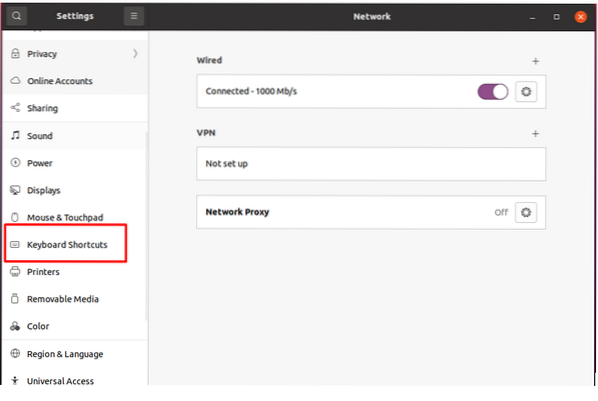
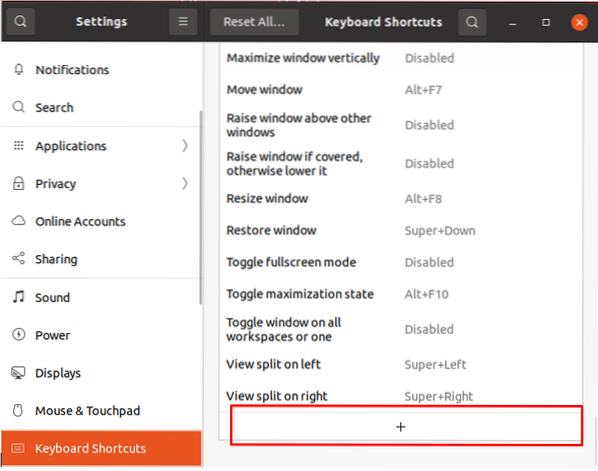
Tetingkap baru akan dibuka:
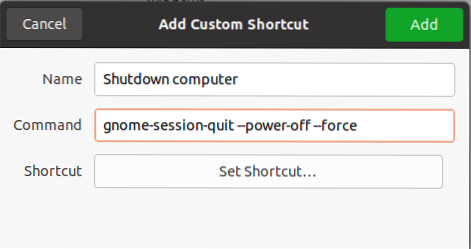
Tetapkan nama dan masukkan arahan. Contohnya, jika anda ingin membuat kunci pintasan untuk mematikan sistem, gunakan arahan yang diberikan di bawah:
gnome-session-quit - power-off - kekuatanKlik pada "TambahButang.
Untuk mengaktifkan kekunci pintas, klik pada butang "Lumpuhkan" dan tetapkan jalan pintas dengan menahan kekunci pilihan anda:
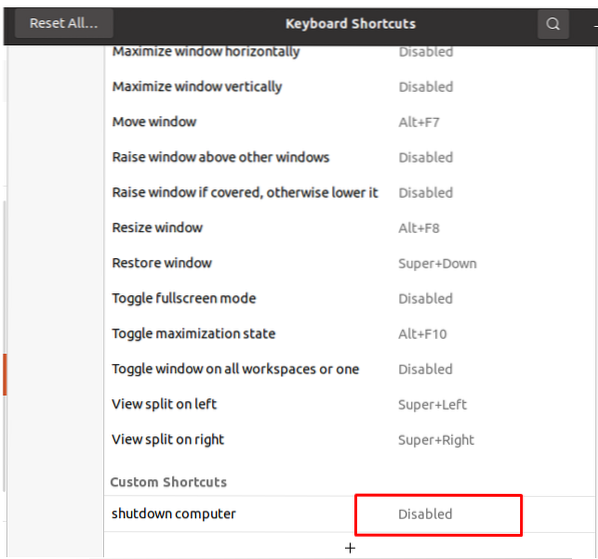
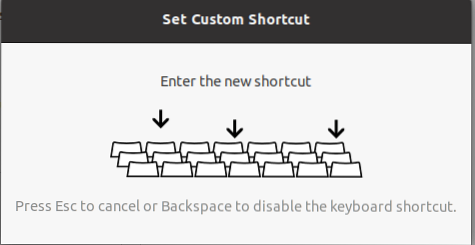
Setelah anda menekan butang, tetingkap berikut akan muncul yang memaparkan butang yang anda tekan:
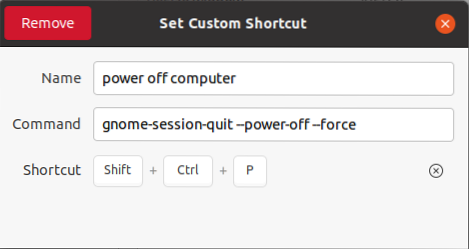
Begitu juga, untuk memulakan semula dan menghentikan, ikuti proses yang sama seperti yang dinyatakan di atas dan gunakan arahan berikut:
Untuk but semula:
gnome-session-quit - but semula - kekuatanUntuk berhenti:
gnome-session-quit-halt - kekuatan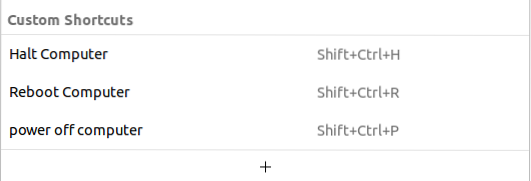
Jalan pintas baru telah dibuat. Sekarang, mari kita uji kekunci pintasan yang ditetapkan. Untuk reboot sistem, tekan CTRL + SHIFT + R, akan muncul pesan yang meminta untuk "Restart" sistem anda, seperti yang ditunjukkan pada gambar di bawah:

Kesimpulan:
"Shutdown" adalah utiliti baris perintah yang digunakan untuk mematikan atau menghidupkan semula sistem anda. Adalah kebiasaan yang sangat baik untuk mematikan sistem anda secara berkala. Apabila anda mematikan sistem anda, semua fail dan proses ditutup. Dengan perintah “shutdown”, Anda juga dapat mengatur waktu dan pesan amaran. Perintah but semula dan hentikan juga digunakan dengan penutupan. Memulakan semula sistem anda adalah pendekatan yang baik untuk membersihkan RAM dan menghilangkan bug memori. Catatan ini menunjukkan cara mematikan, reboot, dan menghentikan sistem Linux anda menggunakan baris perintah atau pintasan papan kekunci.
 Phenquestions
Phenquestions


